Comment vérifier les spécifications de la carte graphique sur votre PC Windows 10
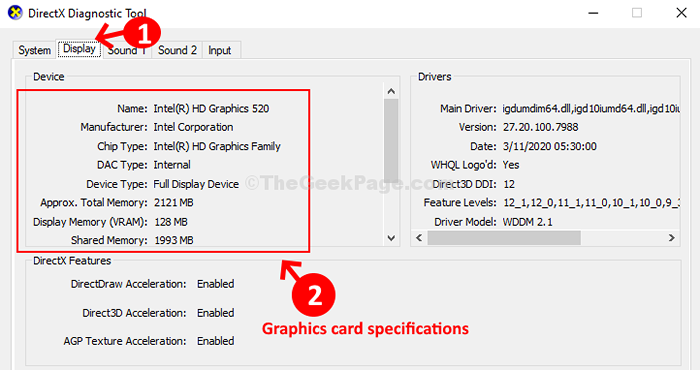
- 3956
- 230
- Jeanne Dupont
Tout ce que vous pouvez voir sur votre ordinateur est dû à la carte graphique ou à la carte vidéo de votre système. Également connu comme un adaptateur d'affichage, la carte, en association avec la carte mère de votre ordinateur, produit des images à afficher. Inutile de mentionner l'importance.
Par conséquent, pour que la carte graphique fonctionne correctement à tout moment, nous devons vérifier les derniers pilotes à intervalles réguliers. S'il y en a un disponible, il doit être mis à jour. Sinon, vos jeux, applications ou vidéos peuvent ne pas fonctionner correctement. Maintenant, avant de mettre à jour le pilote, vous devez savoir quelle carte graphique vous utilisez actuellement. Voyons comment vérifier les spécifications de la carte graphique sur votre PC Windows 10>
Méthode 1: Utilisation de l'outil de diagnostic Direct X
Étape 1: Desktop> Cliquez avec le bouton droit sur le Commencer Bouton> Sélectionner Courir.
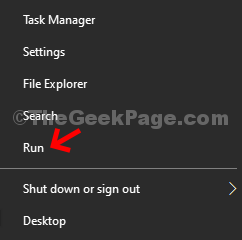
Étape 2: Courir Boîte> Type dxdiag > frapper Entrer > Outil de diagnostic DirectX.
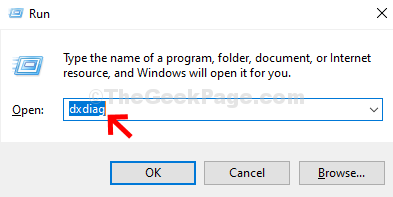
Étape 3: Outil de diagnostic DirectX fenêtre> Afficher Onglet> sur le côté gauche> Appareil > Vérifier les spécifications de la carte graphique.
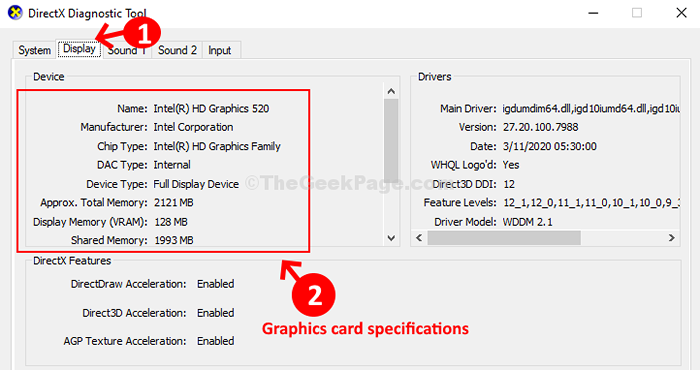
Vous pouvez également vérifier les détails du conducteur à droite. Cependant, puisque ce sont des détails de base, cela peut ne pas suffire. Pour des spécifications détaillées, essayez la 2ème méthode.
Méthode 2: Utilisation de l'outil GPU-Z
Étape 1: Bureau > Démarrer> taper GPU-Z> Cliquez sur le résultat.
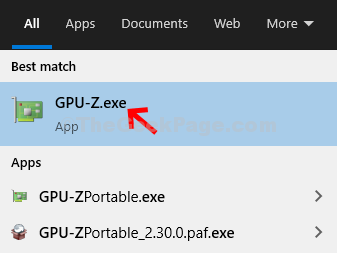
Étape 2: Si vous n'avez pas déjà l'outil, téléchargez GPU-Z Pour obtenir des informations détaillées concernant les spécifications de la carte graphique. Téléchargez Portable et la version standard de l'outil à l'aide des liens ci-dessous:
GPU-Z portablehttps: // PortableApps.com / applications / utilitaires / GPU-Z-Portable
Téléchargement standard GPU-Z
https: // www.TechPowerup.com / gpuz /
Étape 3: Dans le GPU-Z fenêtre, vérifiez le Technologie champ> baissez le nombre, meilleures sont les performances> Date de sortie vous dit quel âge il a> le Mémoire Typtee devrait être Gddr3 et ci-dessus. Vous pouvez également vérifier d'autres détails conformément à vos besoins.
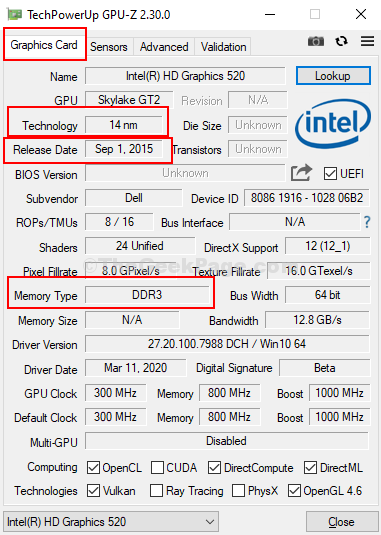
C'est à peu près ça! Et c'est ainsi que vous pouvez vérifier facilement les spécifications de la carte graphique sur votre PC Windows 10.
- « Comment forcer votre jeu ou votre application à utiliser le GPU dédié sur Windows 10
- Fix- System Image Backup 0x80780038 Erreur dans Windows 10 »

